HP罐、MP罐,不準備好就等的被巴飛吧???
那在C#內的紅藍罐怎買呢?
C#的變數就很像是我們的藥水店,能快速產出各種所需要出售的藥水。
那我們來談看看變數是什麼吧
在C#內變數的宣告需要有個變數型別+所要變數的名稱
string Test;
這邊的變數型別就是告訴我們這罐藥水的大類別是什麼,而後面名稱則是告訴我們這罐藥水是什麼,進而就創建好了這個藥水罐子了
有了罐子,是不是需要裝藥水進去呢?
啊,要不然就金玉其外,敗絮其中了吧
好像也不錯,做個黑心商人也不錯(喂!)
好啦,其實也很簡單,來上我們看一下這段Code
string RedWater = "RedWater";
有沒有稍微有點感覺了啊?
假如沒有,讓我們來個簡易實戰吧!
[Step by Step簡易實戰]
Step1.
請開啟Day3帶各位做的方案
Step2.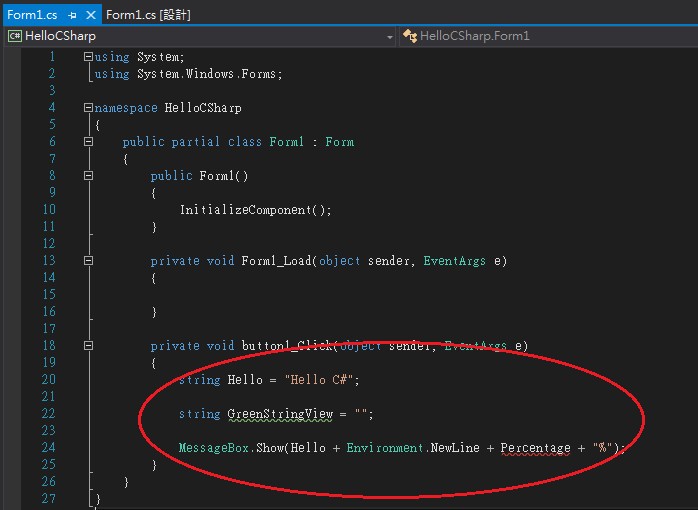
在Button按鈕元件的事件裡,鍵入以下Code
string Hello = "Hello,C#";
string GreenStringView = "";
MessageBox.Show(Hello + Environment.NewLine + Percentage + "%");
在圖片可以看到,假如Key入提供的Code會看到紅色跟綠色的蚯蚓
紅色蚯蚓:代表無宣告此變數,不知道此變數的相關宣告資訊,因此提出錯誤訊息
綠色蚯蚓:代表宣告了此變數,但並未使用到
那好,我們將在下一步驟,修改一下Code為我們這次簡易實戰要撰寫的正確Code
那Environment.NewLine又是什麼呢?
Environment.NewLine:換行(不要懷疑你的眼睛,就是這兩個字!)
Step3.
依照Step2的做法,是根本不能編譯的唷
因此請依照以下Code做個小修正
string Hello = "Hello C#";
string RedWater = "RedWater";
string BlueWater = "BlueWater";
int Percentage = 100;
MessageBox.Show(Hello + Environment.NewLine + RedWater + ":" + Percentage + "%" + Environment.NewLine + BlueWater + ":" + Percentage + "%");
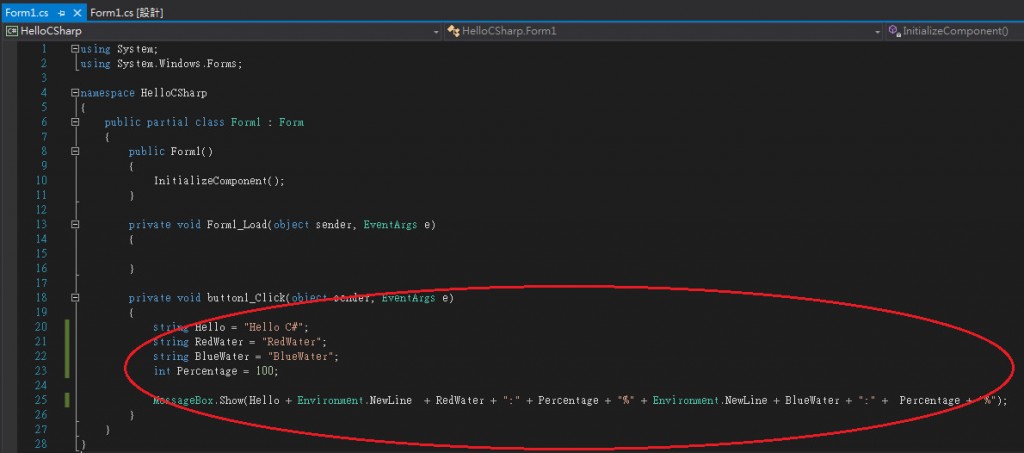
Step4.
來吧,見證奇蹟的一刻要來了,按下F5編譯,在點下Button按鈕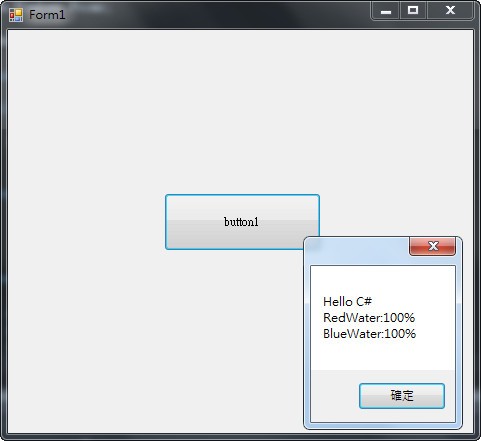
有武器了,有水了,還需要準備什麼呢?
請容我深思一下,再來好好地強化強化
